Hızlı Bağlantılar
Mega CD olarak da bilinen SEGA CD'si, Sega Megadrive/Genesis için dikkate değer bir aksesuardı ve oyuncuların CD'lerde daha gelişmiş oyunların tadını çıkarmasına izin vererek oyun deneyimini geliştirdi. Büyük ticari başarı elde etmese de, CD formatı sayesinde tam hareketli video (FMV) dizileri ve üstün ses kalitesi ile oyun geleceğine bir bakış sundu. Bu, kartuş tabanlı oyunların geleneksel MIDI seslerinden önemli bir sıçrama oldu.
Sega CD, anlatıyı zenginleştirmek için ses ve FMV cutscenes'i kullanan Luna Silver Star Story ve Snatcher gibi benzersiz oyunların yanı sıra Batman Returns gibi popüler Megadrive/Genesis başlıklarının gelişmiş versiyonlarını içeriyordu. Steam güvertesinde Emudeck gibi araçlarla, artık bu klasik 90'ların oyunlarını tekrar ziyaret edebilirsiniz. Bu kılavuz adım adım süreç boyunca size yol gösterecektir.
9 Ocak 2025 tarafından Michael Llewellyn tarafından güncellendi: Steam güvertesinde Sega CD oyunları oynamak, koleksiyonunuzun tadını çıkarmak için mükemmel bir yoldur, ancak herhangi bir emülatör gibi sorunlarla karşılaşabilirsiniz. Bu kılavuz artık Emudeck geliştiricileri tarafından önerilen Decky Loader ve elektrikli aletler için öneriler içeriyor. Ayrıca, bir buhar güvertesi güncellemesinden sonra Decky Loader programınızı geri yüklemek için bir düzeltmeyi kapsar.
Yüklemeden önce geliştirici modu ve öneriler
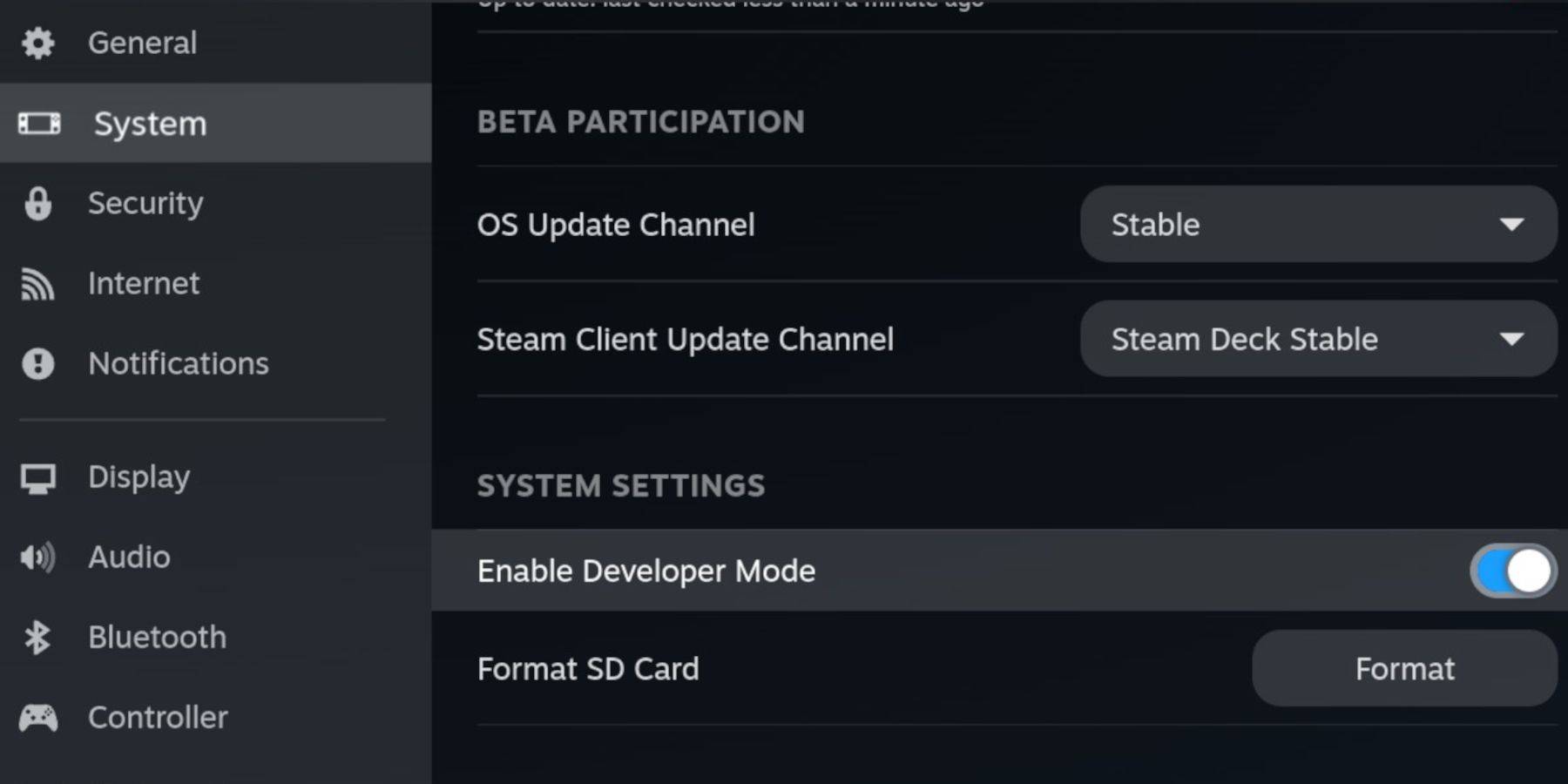 Emudeck'i buhar güverteniz üzerine kurmadan önce, geliştirici modunu ve CEF uzaktan hata ayıklamayı etkinleştirmek çok önemlidir. Bu, buhar güvertenizin Emudeck'in güncellemeleriyle uyumlu kalmasını sağlar.
Emudeck'i buhar güverteniz üzerine kurmadan önce, geliştirici modunu ve CEF uzaktan hata ayıklamayı etkinleştirmek çok önemlidir. Bu, buhar güvertenizin Emudeck'in güncellemeleriyle uyumlu kalmasını sağlar.
Geliştirici modu
- Buhar güvertenizdeki güç.
- Buhar menüsüne erişmek için Steam düğmesine basın.
- Sistem menüsüne gidin ve geliştirici modunu etkinleştirin.
- Geliştirici menüsünü açın.
- CEF uzaktan hata ayıklamayı etkinleştirin.
- Buhar düğmesine basın ve güç menüsünü seçin.
- Masaüstü moduna geçin.
Önerilen ve gerekli ürünler
- Emudeck ve oyunlarınızı yüklemek için yüksek hızlı bir A2 Micro SD kart.
- SD kartı doğrudan buhar güvertenizde biçimlendirin.
- Oyunlarınız için yasal olarak Sega CD ROM'ları ve BIOS dosyaları.
- Bir klavye ve fare, kurulum ve dosya aktarım işlemini basitleştirebilir.
SD kartınızı biçimlendirin
- Mikro SD kartı yerleştirin.
- Buhar menüsünden depolama alanını seçin.
- SD kartı biçimlendirmeyi seçin.
Buhar güvertesi için Emudeck'i indirin
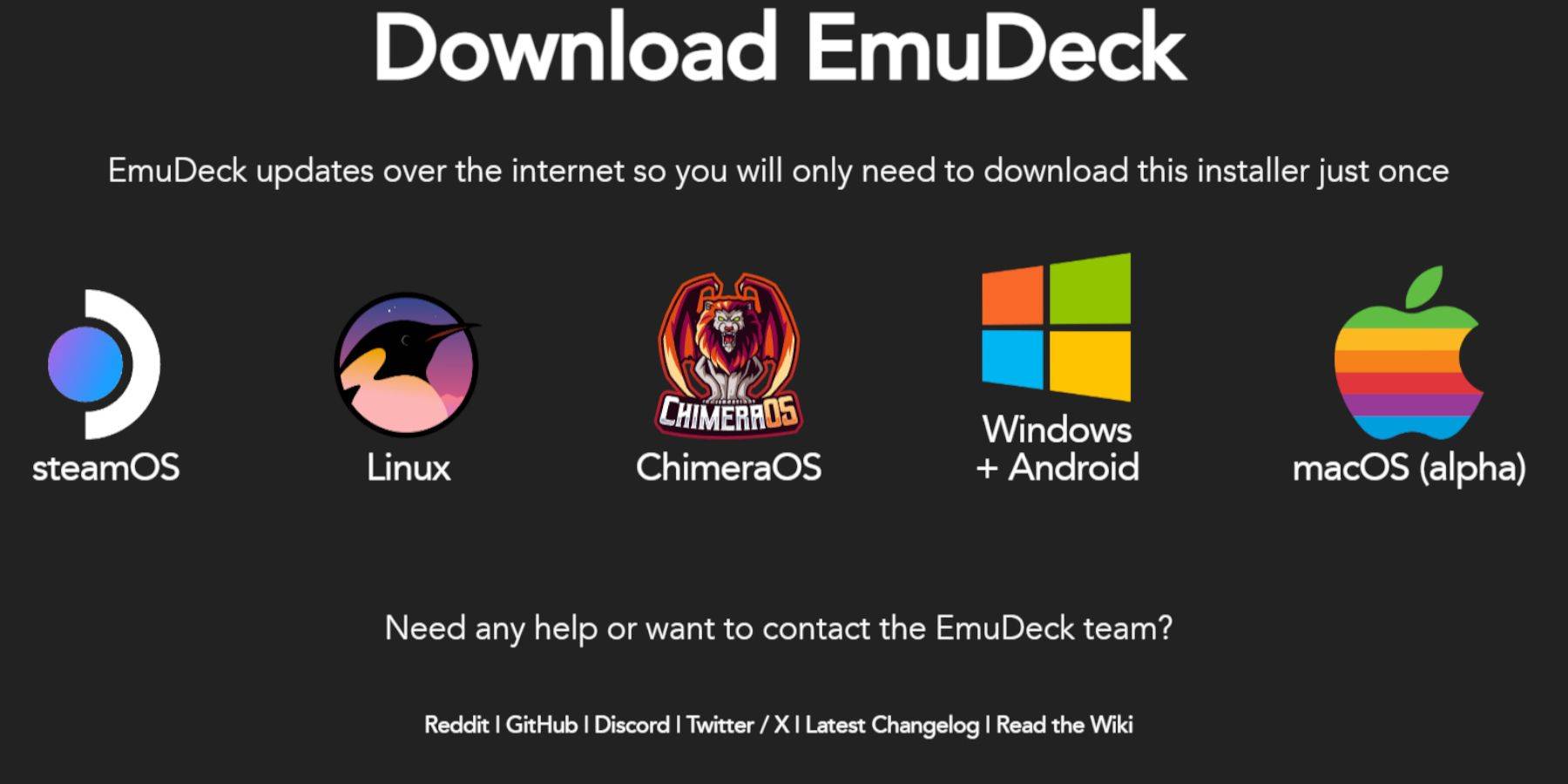 Emudeck'i indirmek için şu adımları izleyin:
Emudeck'i indirmek için şu adımları izleyin:
- Buhar düğmesine basın.
- Güç seçin ve masaüstü moduna geçin.
- Discovery Store'dan bir tarayıcı indirin, açın ve Emudeck web sitesine gidin.
- Steam işletim sistemi sürümü için indirme seçeneğini seçin.
- Yükleyiciyi çalıştırın ve özel seçin.
- SD kart resmine tıklayın.
- Ardından Steam Deck seçeneğini seçin.
- Retroarch, Melonds, Steam Rom Manager ve Emülasyon İstasyonu'nu seçin. Alternatif olarak, tüm emülatörleri ileride kullanım için takın.
- Sonraki ekranları atlayın ve kurulumu başlatmak için Finalize'yi tıklayın.
Sega CD dosyalarınızı doğru klasöre aktarın
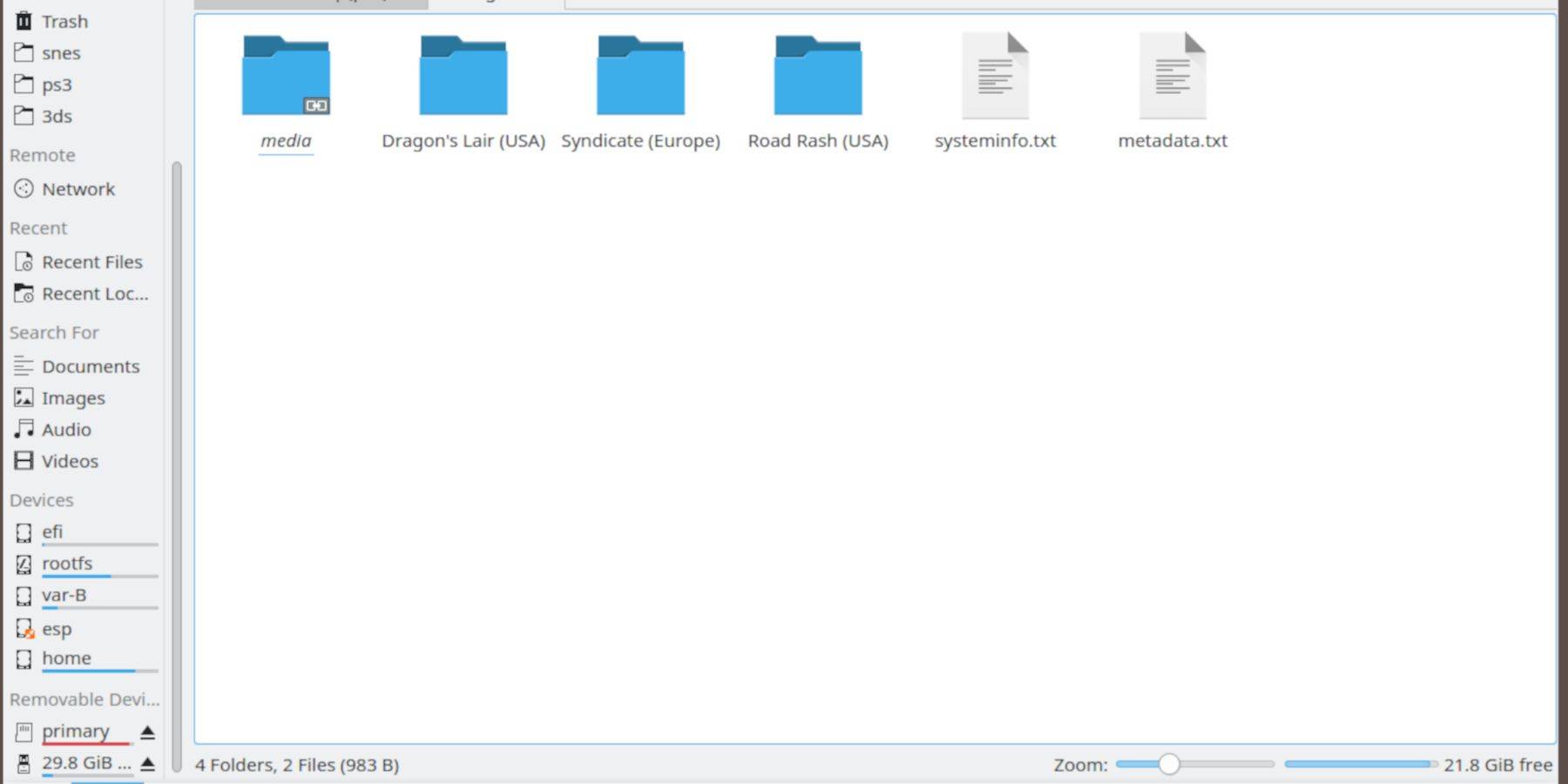 Şimdi, ROM'larınızı ve BIOS dosyalarınızı buhar güvertenizdeki doğru klasörlere aktarmanın zamanı geldi.
Şimdi, ROM'larınızı ve BIOS dosyalarınızı buhar güvertenizdeki doğru klasörlere aktarmanın zamanı geldi.
Bios dosyalarını aktarın
- Masaüstü modunda, yunus dosya tarayıcınızı açın.
- Birincil olarak etiketlenmiş SD kartı seçin.
- Emülasyon klasörüne gidin.
- BIOS klasörünü açın ve BIOS dosyalarınızı oraya aktarın.
Sega CD ROM'larınızı aktarın
- Birincilden, emülasyon klasörünü açın.
- ROM'lara tıklayın.
- SEGACD veya MEGACD adlı klasörü açın (her ikisi de kabul edilebilir).
- ROM'larınızı bu klasöre aktarın.
ROM'larınızı Steam ROM Yöneticisi ile ekleyin
 SEGA CD ROM'larınızı Steam desteğinin oyun modundan erişilebilir hale getirmek ve bunları kütüphanenize entegre etmek için şu adımları izleyin:
SEGA CD ROM'larınızı Steam desteğinin oyun modundan erişilebilir hale getirmek ve bunları kütüphanenize entegre etmek için şu adımları izleyin:
- Açık Emudeck.
- Sol panelden Steam Rom Manager'ı başlatın ve evet'i tıklayın.
- İleri tıklayın.
- İki Nintendo DS penceresini seçin.
- Oyun ekle'ye tıklayın, ardından ayrıştırmaya tıklayın.
- Steam ROM yöneticisi oyunlarınızı ve kapaklarınızı hazırlayacaktır.
Eksik kapakları düzeltin
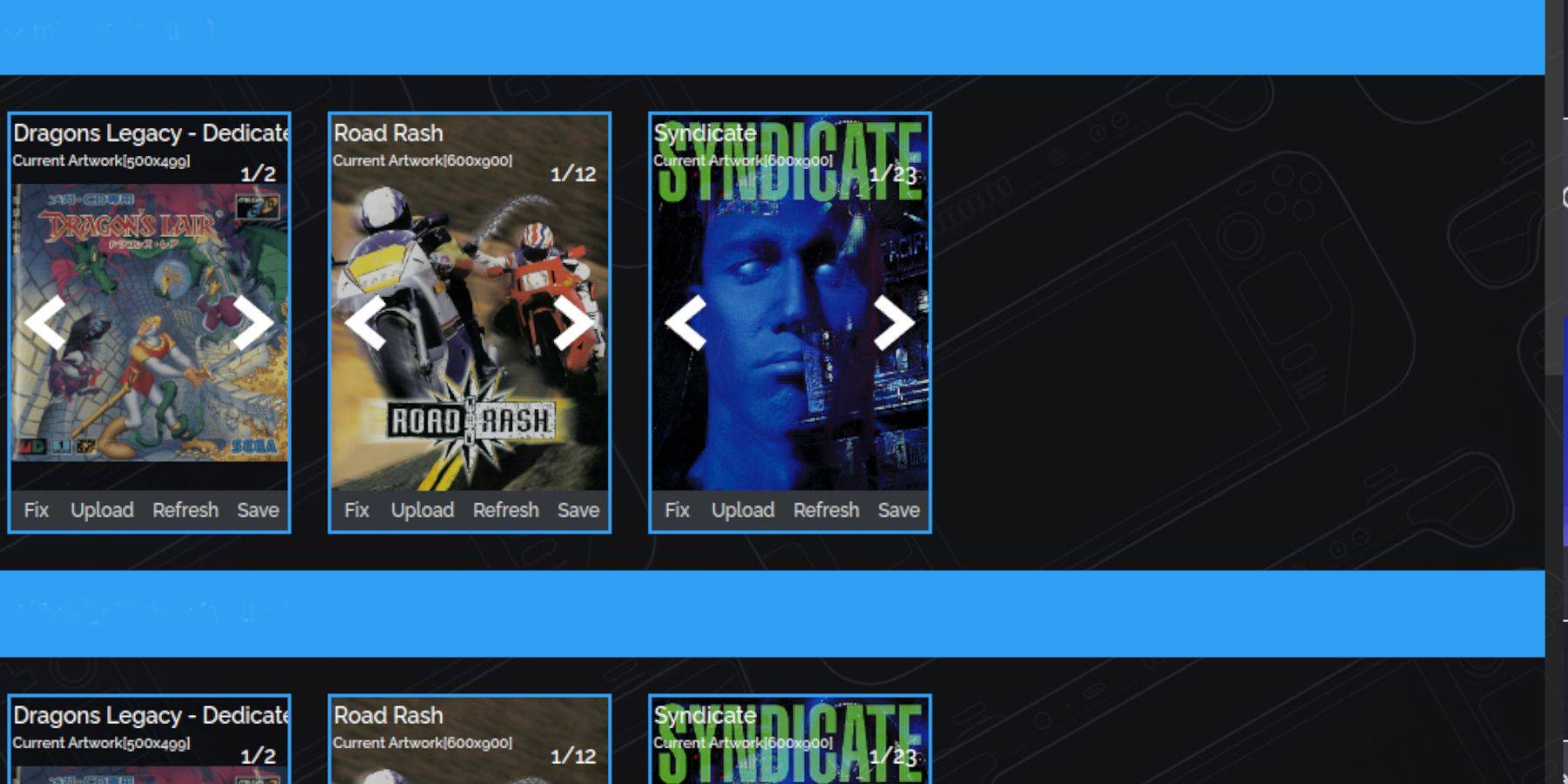 Steam ROM Yöneticisi genellikle tüm kapaklarınızı Steam güvertesinin oyun moduna ve kütüphanesine tanımlar ve ekler. Ancak, bazı belirsiz veya ithal başlıklar tanınmayabilir. Eksik kapakları nasıl düzelteceğiniz aşağıda açıklanmıştır:
Steam ROM Yöneticisi genellikle tüm kapaklarınızı Steam güvertesinin oyun moduna ve kütüphanesine tanımlar ve ekler. Ancak, bazı belirsiz veya ithal başlıklar tanınmayabilir. Eksik kapakları nasıl düzelteceğiniz aşağıda açıklanmıştır:
- Eksik kapakları fark ederseniz, düzeltmeyi seçin.
- Düzeltme sanat ve başlık arama çubuğuna oyunun başlığını girin.
- Uygun bir tane bulana kadar kenar çubuğundaki oyun kapaklarına göz atın.
- Beyaz olarak vurgulamak için kapağı tıklayın.
- Ardından, Steam ROM yöneticisinin sağ üst kısmındaki Kaydet'i ve Kapat'ı tıklayın.
İndirilen kapaklarınızı ekleyin
Steam ROM yöneticisi kapakları bulamazsa, bunları manuel olarak eklemeniz gerekebilir. Oyununuzun kapağını bulmak ve şu adımları izlemek için bir Google Resim Araması kullanın:
- Yükle'yi tıklayın.
- Görüntünüzü bulun ve ekleyin.
- Ardından Kaydet'i ve Kapat'ı seçin.
- SRM'yi kapatın ve oyun moduna geri dönün.
SEGA CD oyunlarınızı buhar güvertesinde oynayın
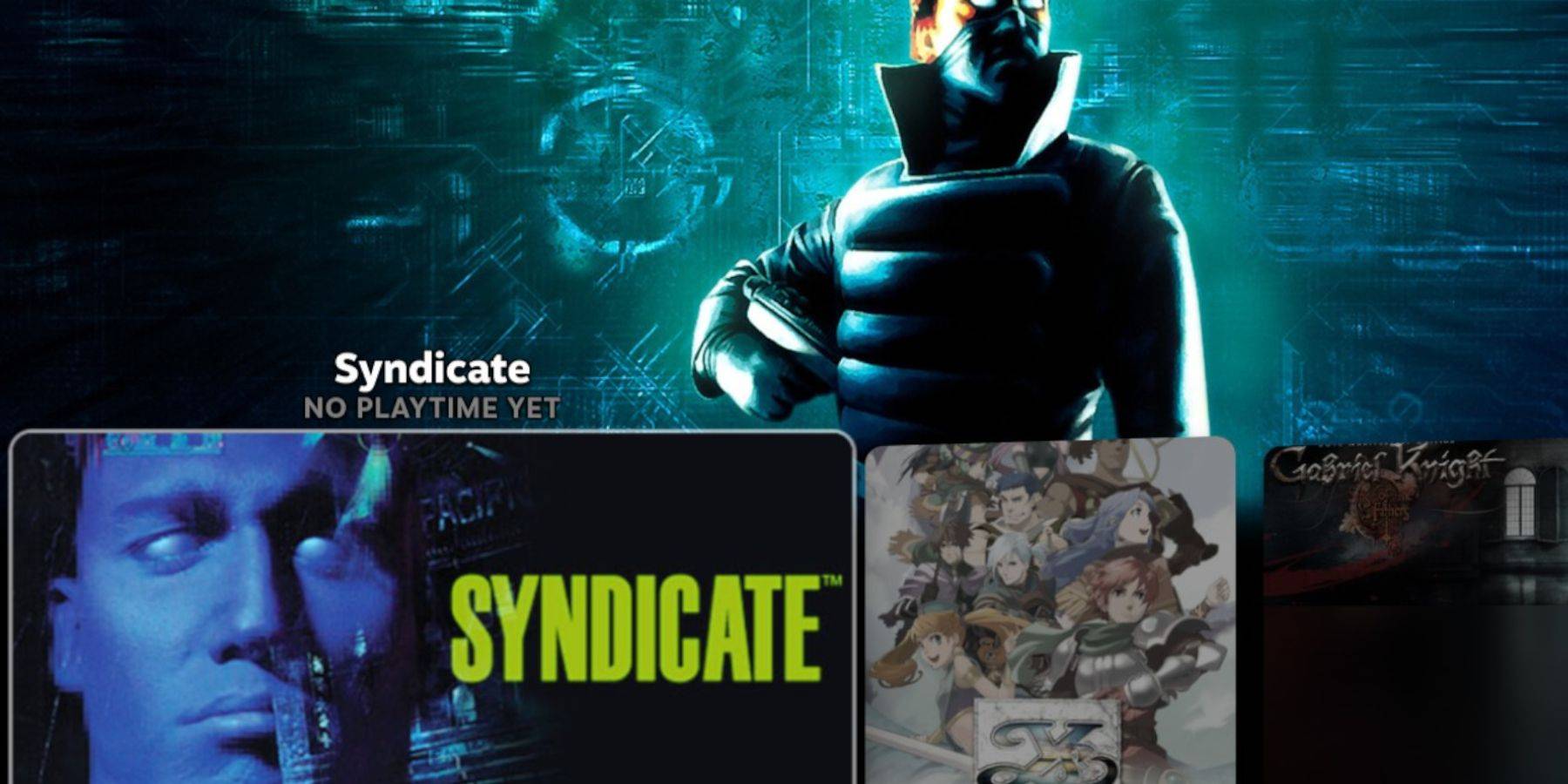 Sega CD oyunlarınız artık Steam destesinin oyun modundan çalınmaya hazır.
Sega CD oyunlarınız artık Steam destesinin oyun modundan çalınmaya hazır.
- Buhar düğmesine basın.
- Kütüphaneyi seçin.
- Koleksiyonlar sekmesine gidin.
- Sega CD klasörünü açın ve oyunlarınızı oradan çalmaya başlayın.
Emülasyon istasyonu
Kurulum adımlarını izlediyseniz, emülasyon istasyonu kurulu olmalıdır. Oyunlarınızı farklı bir kütüphane kurulumuyla düzenlemek ve oynamak için mükemmel bir araçtır.
- Buhar düğmesine basın.
- Kütüphaneyi seçin.
- Steam olmayan sekmeye gidin.
- Emülasyon İstasyonu'nu bulun ve Play'u seçin.
Emülasyon istasyonu, açıkça etiketlendikleri için çok diskli oyunlar oynamak için özellikle yararlıdır.
- Sega CD bölümüne gidin.
- Menü düğmesine basın.
- Scraper'ı seçin.
- Kazanda, TheGamesDB'yi seçin.
- Bu sistemleri kazıyarak SEGA CD'si seçin.
- Başlat'ı tıklayın.
Emülasyon İstasyonu, oyunlarınızı, meta verilerinizi ve kapak sanatınızı bulacak ve menüsünde sergileyecek.
Buhar güvertesi için Decky Loader'ı takın
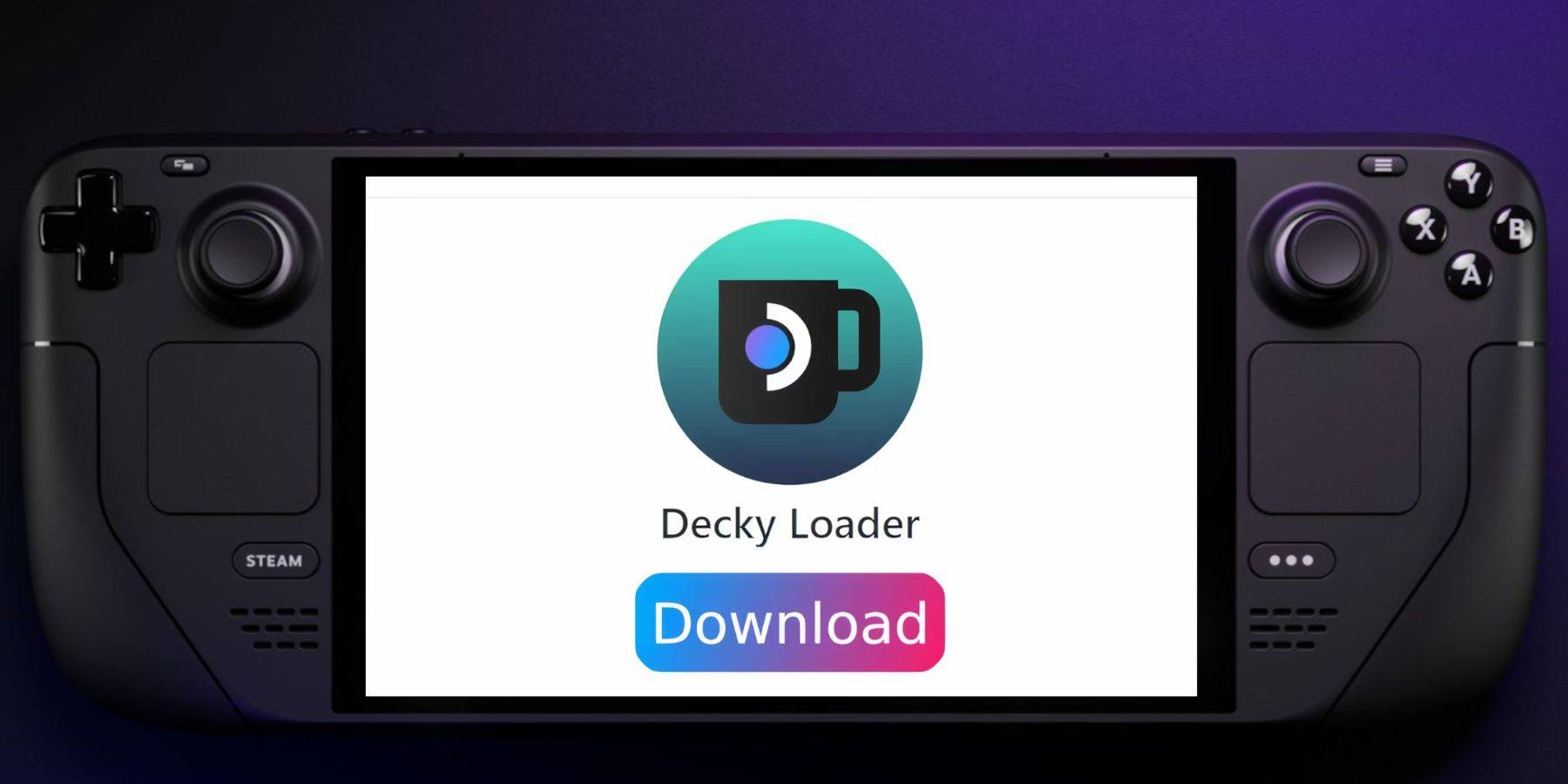 Oyun deneyiminizi elektrikli aletlerle geliştirmek ve SEGA CD gibi retro konsollar için performansı optimize etmek için Emudeck geliştiricileri Decky Loader uygulamasını yüklemenizi önerir. Şu adımları izleyin:
Oyun deneyiminizi elektrikli aletlerle geliştirmek ve SEGA CD gibi retro konsollar için performansı optimize etmek için Emudeck geliştiricileri Decky Loader uygulamasını yüklemenizi önerir. Şu adımları izleyin:
- Navigasyonu basitleştirmek için bir klavye ve fare bağlayın.
- Oyun modundaysanız, Steam düğmesine basın, güç seçin ve masaüstü moduna geçin.
- Discovery Store'dan bir tarayıcı indirin ve masaüstü modunda başlatın.
- GitHub Decky Loader sayfasına gidin.
- İndirmeyi başlatmak için büyük indir simgesini tıklayın.
- İndirildikten sonra, başlatıcıyı çift tıklayın, ardından Önerilen Yükleme'yi seçin.
- Kurulumdan sonra, buhar güvertenizi oyun modunda yeniden başlatın.
Elektrikli aletler kurun
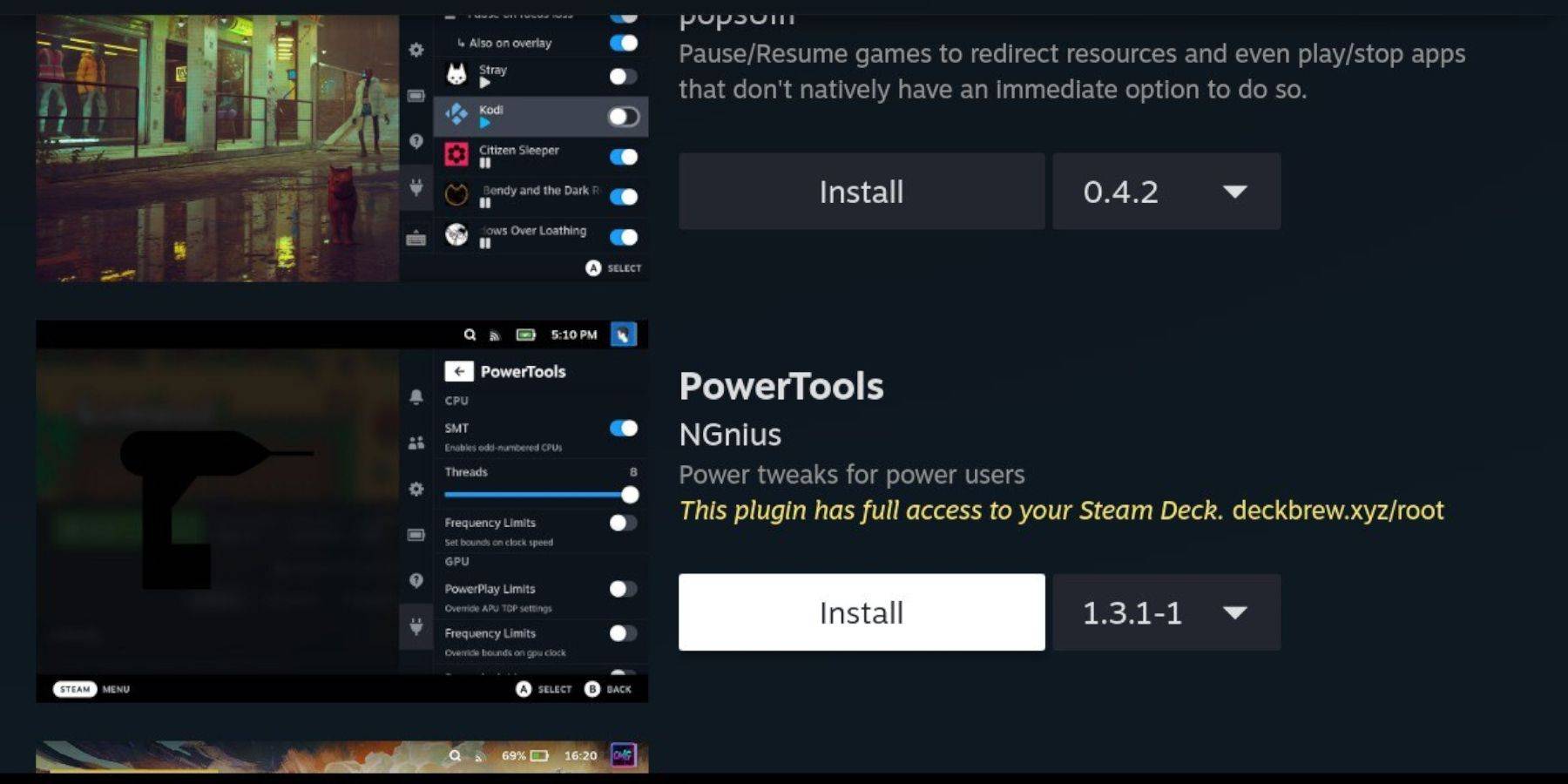 Decky Loader takılı olarak artık elektrikli aletler yükleyebilirsiniz. İşte nasıl:
Decky Loader takılı olarak artık elektrikli aletler yükleyebilirsiniz. İşte nasıl:
- Oyun moduna girmek için Sağ Trackpad'in altındaki Hızlı Erişim Menüsü (QAM) düğmesine basın.
- QAM'ın altındaki yeni eklenti simgesini açın.
- Decky Loader menüsünün üst kısmındaki mağaza simgesini seçin.
- Decky mağazasında elektrik aletleri eklentisini bulun ve yükleyin.
Elektrikli aletler için optimal emülasyon ayarları
- Steam düğmesine basın, kütüphaneyi açın, koleksiyonlar altında Sega CD sekmenize gidin ve bir Sega CD oyunu başlatın.
- QAM düğmesine basın, Decky Loader'ı ve ardından Güç Aletleri menüsünü seçin.
- SMT'leri kapatın.
- İplikleri 4 olarak ayarlayın.
- QAM düğmesine tekrar basın, ardından küçük pil simgesini seçerek performans menüsünü açın.
- İlerleme görünümünü etkinleştirin.
- Manuel GPU saat kontrolünü AÇIK olarak değiştirin.
- GPU saat frekansını 1200'e çıkarın.
- Bireysel oyunlar için bu ayarları kaydetmek için oyun profiline göre seçin.
Bir buhar güvertesi güncellemesinden sonra Decky Loader'ı düzeltme
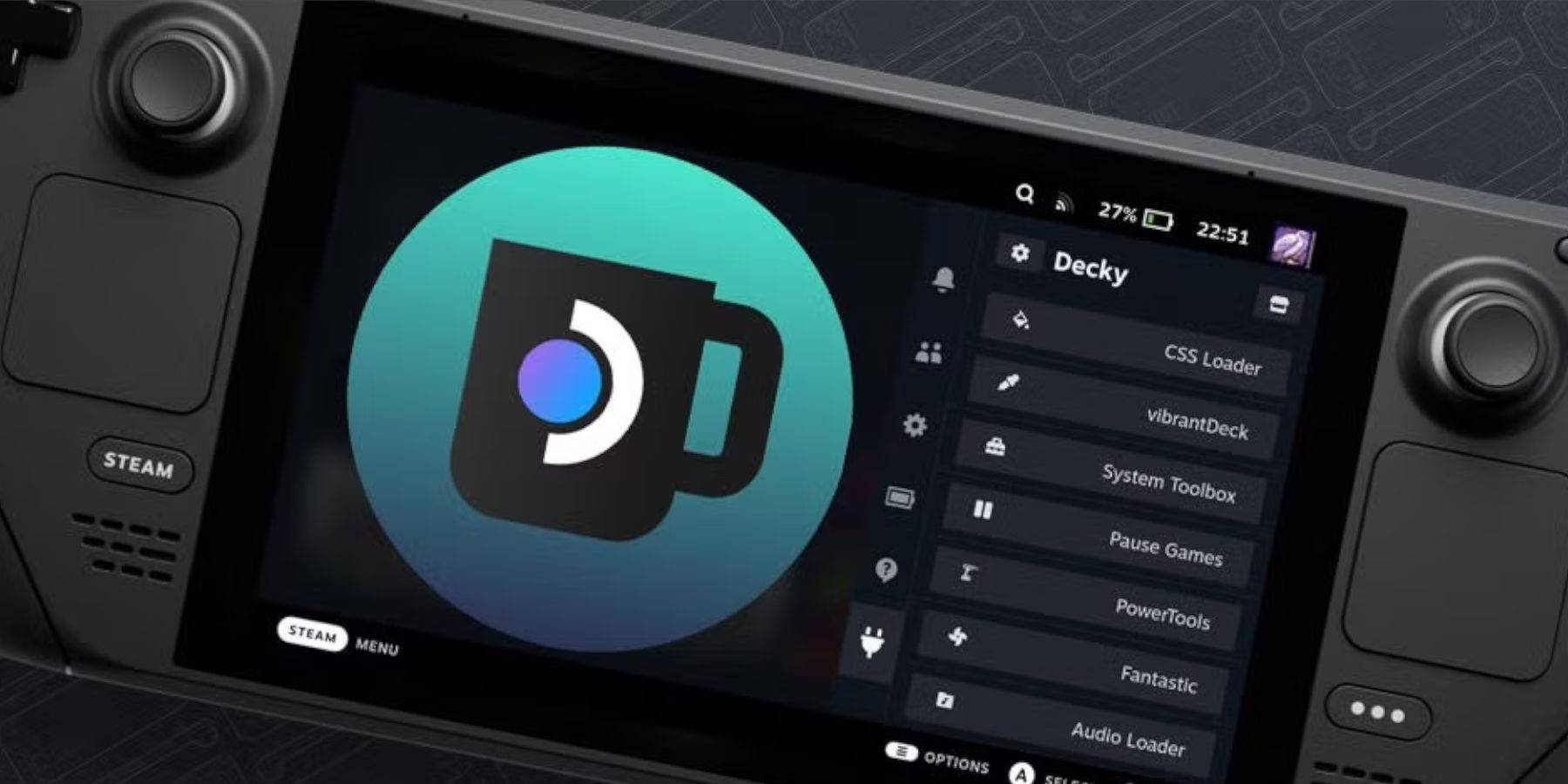 Büyük bir buharlı güverte güncellemesi, Decky Loader'ı QAM'nızdan kaldırabilir. Geri yüklemek için şu adımları izleyin:
Büyük bir buharlı güverte güncellemesi, Decky Loader'ı QAM'nızdan kaldırabilir. Geri yüklemek için şu adımları izleyin:
- Güç erişmek için Steam düğmesine basın, ardından hala oyun modundaysanız masaüstü modunu seçin.
- Masaüstü moduna girdikten sonra, buhar güvertenizi yeniden başlattıktan sonra bir tarayıcı başlatın.
- Decky Loader Github sayfasını ziyaret edin ve İndir simgesini tıklayın.
- 'Aç' yerine 'Yürüt' seçeneğini seçin.
- İstendiğinde sudo şifrenizi girin.
- Daha önce bir sudo şifre ayarlamadıysanız, bir tane oluşturmak için ekrandaki talimatları izleyin. Unutulmaz bir şifre seçin ve ileride kullanım için güvende tutun.
- Kurulumdan sonra, buhar güvertenizi kapatın ve oyun modunda yeniden başlatın.
- QAM düğmesine basın; Decky Loader ayarlarınız ve eklentileriniz artık geri yüklenmelidir.
En sevdiğiniz Sega CD oyunlarını buhar güvertesinde oynamak için Emudeck'i kurmak ve çalıştırmak için bilmeniz gereken her şey budur.














